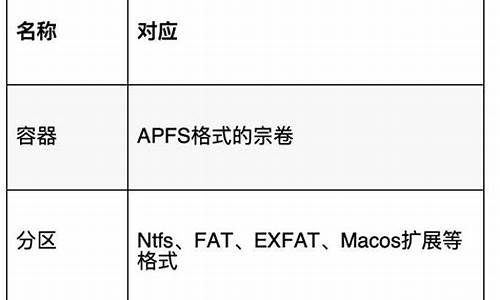电脑如何将系统转移到固态中,电脑系统转移到ssd固态硬盘
1.固态装系统教程|怎么装系统到固态图文步骤
2.怎么把系统从机械硬盘移到ssd上
3.怎么把系统装到固态硬盘|U盘安装系统到固态硬盘最新方法
4.笔记本电脑如何将系统转移到固态硬盘
5.怎么把系统转移到SSD固态硬盘|win7/win8.1/win10系统无损迁移到固态硬盘方法
6.怎么把win10系统从一个SSD拷到另一个SSD

把win10系统迁移到SSD固态硬盘步骤如下:
准备工具:
1、老毛桃U盘启动盘制作工具
2、4g以上可用U盘一个
具体步骤:
1、首先将U盘制作成老毛桃U盘启动盘,如图所示:
2、电脑连接老毛桃U盘,开机设置U盘启动,进入老毛桃win8pe,接着运行开始菜单无损分区助手,如图所示:
3、打开分区助手后,点击向导列表中的“迁移OS到SSD/HDD”项目,随后根据提示进入下一步,如图所示:
4、接着选择ssd硬盘中一块未分配空间,继续下一步,如图所示:
5、设定目标分区的大小或位置,如图所示:
6、仔细阅读注意事项后,点击“完成”按钮返回主界面,如图所示:?
7、然后点击“提交”图标完成系统迁移操作,如图所示:
固态装系统教程|怎么装系统到固态图文步骤
1、电脑搜索傲梅分区助手,点击打开。
2、下载傲梅分区助手并安装。
3、打开主页面。选择“迁移系统到固态硬盘”。
4、出现如下对话框点击“下一步”。
5、选中您固态硬盘上的“未分配空间”,点击“下一步”继续。
6、在这个窗口中,可以修改相关信息(包括大小,位置,和盘符),通常都保持默认设置。根据自己喜好设置好之后,点击“下一步”。
7、阅读完“引导操作系统”注意事项后,可点击“完成”,返回主界面。
8、来到分区助手主界面,点击主界面左上角“提交”,并根据分区助手的提示信息,完成固态系统迁移。
怎么把系统从机械硬盘移到ssd上
固态怎么装系统?固态就是固态硬盘,现在固态快成街盘了,很多用户二话不说就给电脑换上固态,固态一般用来装系统,很多用户还好固态之后发现一件重要的事情,不知道怎么装系统到固态?其实跟普通硬盘装系统一样,用U盘安装就行了,下面小编教大家固态装系统教程。
相关教程:
怎么看ssd有没有4k对齐
固态硬盘怎么装原版win7系统
u盘装win10到固态硬盘方法
一、安装准备工作
1、ssd固态盘安装到电脑上
2、系统镜像下载:中关村ghostwin764位免激活旗舰版V2017.12
3、4G及以上U盘:如何制作大白菜u盘启动盘
二、U盘启动设置:怎么设置开机从U盘启动
三、固态安装系统步骤如下
1、根据上面的教程制作好大白菜U盘启动盘,然后将下载的系统比如win764位系统iso文件直接复制到U盘的GHO目录下;
2、在装有固态盘的电脑上插入U盘,为了发挥固态盘的速度,首先要进BIOS开启硬盘AHCI模式,以技嘉主板为例子,启动电脑时按Del进入BIOS界面,切换到Peripherals界面,选择SATAModeSelection回车,选择AHCI回车,按F10保存重启,其他主板查看:bios怎么开启ahci模式;3、然后重启后不停按F12或F11或Esc等快捷键打开启动菜单,选择U盘选项回车,比如GeneralUDisk5.00,不支持这些启动键的电脑查看第二点设置U盘启动方法;4、从U盘启动进入到这个菜单,通过方向键选择02选项回车,也可以直接按数字键2,启动pe系统,无法进入则选择03旧版PE系统;
5、进入pe系统,ssd固态需要先4k对齐,双击打开DG分区工具,右键点击ssd硬盘,名字上一般会有ssd字样,选择快速分区;
6、设置分区数目和分区的大小,如果ssd容量不算大,64G以内单独一个盘即可,分区数直接设置为1,勾选“对齐分区”表示4k对齐,扇区默认的2048即可,点击确定,执行ssd格式化以及4k过程;
7、ssd固态硬盘分区并4k对齐之后,打开大白菜一键装机,映像路径选择win7系统iso镜像,此时安装工具会自动提取gho文件,点击下拉框,选择gho文件;
8、然后点击“还原分区”,选择win7系统安装位置,一般是C盘,pe中盘符可能显示错乱,如果不是显示C盘,可以根据“卷标”、磁盘大小选择,点击确定;
9、此时弹出提示框,勾选“完成后重启”和“引导修复”,点击是,开始执行win7系统安装过程;
10、转到这个界面,执行系统安装到ssd固态硬盘的操作,这个过程需要3-5分钟左右;
11、操作完成后电脑会自动重启,此时拔出U盘,重新启动进入这个界面,继续进行系统安装到固态的过程;
12、安装过程需5-8分钟,最后启动进入全新系统桌面,固态就装上系统了。
以上就是装系统到固态的方法,固态装系统一般是用U盘安装,还不知道固态怎么装系统的用户,只需要按照上面提供的步骤来操作即可。
怎么把系统装到固态硬盘|U盘安装系统到固态硬盘最新方法
把系统从机械硬盘移到ssd上的方法如下:
准备材料:容量大于16G的U盘一个、十字螺丝刀、笔记本一台(win10操作系统,安装有固态硬盘)。
为了防止杀毒软件的保护作用,导致恢复驱动器创建失败。需要将电脑上的杀毒软件卸载或关闭,包括系统自带的windows defender杀毒软件。
1、右击开始菜单,选择运行(或按下winkey+r),在打开的运行窗口中输入control panel 并敲下回车键,打开控制面板。
2、将控制面板的查看方式,改为大图标。
3、在控制面板中找到恢复的选项,点击进入。
4、将U盘插入电脑,选择“创建恢复驱动器”。
5、选上“将系统文件备份到恢复驱动器”后,点击下一步。
6、这一步如果没有看到你的U盘,说明你的U盘被误认为硬盘或识别异常,请尝试更换U盘解决。
7、点击创建后,将删除U盘的所有数据,如果有重要数据请注意备份。
8、创建过程可能需要比较长的时间,需要耐心等待。
9、完成创建。
10、为了防止又将系统恢复到机械硬盘,建议物理拆除机械硬盘,拆除时注意先拆除电池,断开外接电源,用拆除带轻轻移除,待恢复后装回。
11、按下开机键,按F12进入启动菜单(不同电脑操作稍有不同,一般按F12可,也有按F11的,有些必须在BIOS中设置设置启动项)。
12、在启动菜单选项中,选择U盘启动。
13、U盘启动后进入语言选择界面,用方向键选择“简体中文”后敲回车确认。
14、选择“微软拼音”。
15、这里注意,需要选择“疑难解答”。
16、选择“从驱动器恢复”。
17、因为是新的硬盘,需要重新建立分区,所以选择“完全清理驱动器”。
18、接着电脑开始进行恢复,恢复可能需要20-60分钟,请耐心等待直至完成,期间需要填写windows帐户等信息,按照向导完成即可。恢复完成之后,右击这台电脑,点击激活,电脑即可自动完成激活,到此就完成了正版系统从机械硬盘向固态硬盘转移的过程。
笔记本电脑如何将系统转移到固态硬盘
如何将系统安装到固态硬盘?固态硬盘价格已经没有那么贵,大部分用户都选择给电脑装上了固态硬盘。固态硬盘主要是用来安装系统的,那么要怎么将系统安装到固态硬盘呢?安装系统并不难,有U盘就可以轻松实现系统安装,由于现在电脑都采用新型主板,这边以安装win1064位专业版为例,跟大家介绍怎U盘安装系统到固态硬盘的方法。
安装须知:
1、如果是非uefi机型,直接legacy模式安装,如果是uefi机型,要通过uefiU盘装
2、本文介绍uefi模式安装ghostwin1064位方法,其他方法参考相关教程
相关教程:
怎么看主板是否支持UEFI模式
legacyMBR装win10怎么装
wepe安装原版win101803教程
一、准备工作
1、8G或更大容量空U盘
2、制作pe启动盘:微pe工具箱怎么制作u盘启动盘(UEFILegacy双模式)
3、win10系统下载:ghostwin1064位专业版安装包v2019.05
二、U盘启动设置:电脑设置UEFI启动的方法
三、系统装到固态硬盘的步骤如下
1、制作好wepe启动盘之后,将win10系统iso镜像直接复制到U盘中;
2、在有固态硬盘的电脑上插入U盘,为了发挥固态盘的速度,首先要进BIOS开启硬盘AHCI模式,通常新型电脑默认就是ahci,不需要改,这一步一般可以省略。以技嘉主板为例子,启动电脑时按Del进入BIOS界面,切换到Peripherals界面,选择SATAModeSelection回车,选择AHCI回车,按F10保存重启,其他主板查看:bios怎么开启ahci模式;
3、重启后不停按F12或F11或Esc等启动快捷键,调出启动菜单对话框,选择识别到的U盘选项,一般是U盘名称或者带有USB字样的,比如SanDisk,如果要uefi模式下安装,选择带UEFI模式的项,按回车键进入;
4、选择windowspe分辨率,默认选择第1个,也可以选择第2个指定分辨率,按回车;
5、进入到pe之后,要在uefi下安装win10系统,硬盘需要GPT分区表,双击桌面上的分区助手(无损),选择磁盘1,点击快速分区,如果你是多个硬盘,要选对,根据固态硬盘大小选择,不要误删;
6、设置分区数目、分区大小以及分区类型,卷标为系统的系统盘建议60G以上,由于选择了UEFI启动,磁盘类型要选择GPT,分区对齐到是4k对齐,2048扇区就行,也可以4096扇区,确认无误后点击开始执行;
7、分区过程很快,分区完成后,如图所示,GPT分区会有两个没有盘符的ESP和MSR,这两个分区不要去动,只需要看你分出的C、D盘等,如果盘符被占用,选择已经占用C盘的那个盘,左侧选择更改盘符,以此类推;
8、接着打开此电脑—微PE工具箱,右键点击win10系统iso镜像,选择装载,如果没有装载选项,右键—打开方式—资源管理器;
9、双击双击安装系统.exe,运行安装工具,选择还原分区,GHOWIMISO映像路径会自动提取到win10.gho,接着选择安装位置,一般是C盘,或者根据卷标或总大小来判断,选择之后,点击确定;
10、如果弹出这个提示,直接点击是,继续;
11、弹出这个对话框,选择完成后重启以及引导修复,点击是;
12、转到这个界面,执行win10系统安装部署到C盘的过程,需要等待一段时间;
13、操作完成后,10秒后会自动重启计算机;
14、重启过程拔出U盘,之后进入到这个界面,执行win10系统组件安装、驱动安装以及激活操作;
15、再次重启进入系统自动配置过程,也需要等待一段时间;
16、最后启动进入win10系统桌面,系统就安装到固态硬盘了。
以上就是怎么装系统到固态硬盘的方法,安装系统过程跟普通硬盘是一样的,还不懂怎么装系统的朋友可以学习下。
怎么把系统转移到SSD固态硬盘|win7/win8.1/win10系统无损迁移到固态硬盘方法
固态硬盘已经成为我们 笔记本 电脑的标配,很多人在购买笔记本电脑之后,会自己选购一款固态硬盘安装,安装完成之后,一般情况下,我们都会将系统转到固态硬盘上,那么如何转呢?下面就由我跟大家分享 方法 吧,希望对大家有所帮助~
笔记本电脑将系统转移到固态硬盘方法
在这里我们要使用一款能管理硬盘的工具,其实平时我们使用的PE系统里都会集成有傲梅分区助手,我们在桌面选中点击打开
2、在傲梅助手界面中找到?迁移系统到固态磁盘?
3、接着打开之后点击?下一步?。
4、这里是选择目标盘也就是我们要做系统盘的那个(记得固态盘要以未格式化状态来操作才可以选择下一步,要不下一步是灰色无法选择的)
5、选择目标磁盘。点击下一步
6、在这一步进行操作分区(如果你的磁盘容量小可以不分区),如需要分区移动鼠标点击下面图里划圈那个球形体移动就可以选项分区的大小,点击下一步
7、在弹出的界面中,点击完成。
8、点击完成之后,在界面中点击提交,接着点击执行。
9.选择执行后出现选择 选择(是)如图
选择 是 之后会重启重启后我们无需手动操作其他的,软件会自动进入搬迁复制界面之后会重启进去系统界面。
笔记本电脑如何将系统转移到固态硬盘相关 文章 :
1. win10系统怎么转移到ssd
2. 笔记本怎么换固态硬盘
3. 笔记本如何将固态硬盘装在主硬盘位置
4. 怎么保持机械硬盘不变给笔记本加固态硬盘
5. 笔记本要如何进行安装固态硬盘
怎么把win10系统从一个SSD拷到另一个SSD
很多用户开始选择把系统安装在读写速度快、稳定性高的固态硬盘中,不过重新安装系统还得进行激活和数据转移,步骤比较繁琐,其实借助分区助手就能够无损把操作系统转移到SSD固态硬盘了,接下来小编就以迁移win7旗舰版系统到固态硬盘为例跟大家介绍详细操作步骤。
一、操作准备
1、方法适用于任意Windows系统,比如xp、win7、win8、win8.1和win10
2、工具:分区助手专业版
3、SSD固态硬盘或移动硬盘
二、操作系统无损迁移到固态硬盘方法
1、运行分区助手专业版,点击“迁移OS到SSD/HDD”,下一步;
2、选择固态硬盘上“未分配空间”,或者直接选择要转移到的硬盘;
3、调整系统分区大小,下一步;
4、弹出注意事项窗口,点击完成;
5、左下角“等待执行的操作”显示“迁移OS到磁盘2上”,点击“提交”就能开始转移系统;
6、在迁移系统过程中电脑会进行重启,安装完成后,进入BIOS把SSD设置为第一启动项。
Windows操作系统无损转移到固态硬盘或移动硬盘的方法就分享到这边,感兴趣的用户不妨学习下,希望对大家有帮助。
1、打开分区助手选中系统盘,选择迁移OS到SSD/HDD出现对话框后点击下一步。
2、选择磁盘2上一块未分配的空间,并点击下一步。
3、在这里可以根据自己的实际情况调整分区大小、盘符等等,或者选择系统默认直接点击下一步。
4、注意对话框里面的提示,没问题的话就点击完成返回主界面,选择左上角的提交即可把win10系统从一个SSD拷到另一个SSD。
声明:本站所有文章资源内容,如无特殊说明或标注,均为采集网络资源。如若本站内容侵犯了原著者的合法权益,可联系本站删除。